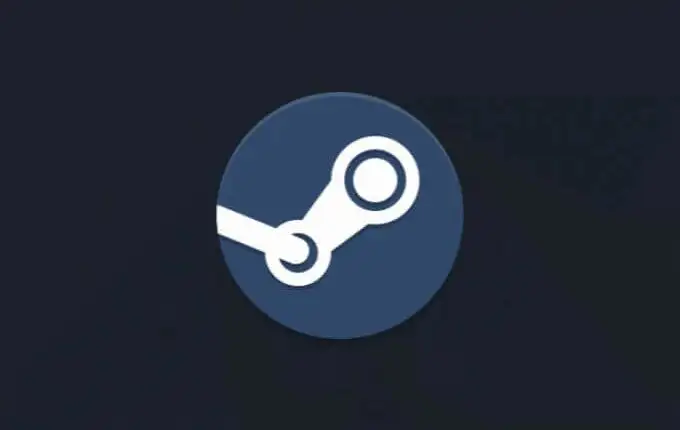Cách ngăn Steam mở khi khởi động
Ứng dụng khách chơi game Steam là một cách tuyệt vời để mua, tải xuống và chơi các trò chơi PC yêu thích của bạn, cho dù chúng là phim bom tấn AAA hay kinh điển độc lập. Tuy nhiên, nếu bạn là người mới bắt đầu sử dụng Steam, bạn có thể thấy khó chịu với một số điều kỳ quặc đằng sau nền tảng này, bao gồm cả việc Steam tự mở khi bạn khởi động PC.
Rất may, có một số cách bạn có thể ngăn điều này xảy ra bằng cách tắt nó trong ứng dụng khách Steam hoặc bằng cách dừng nó trong Windows Settings hoặc Mac System Preferences. Nếu bạn muốn biết cách ngăn Steam tự động mở khi khởi động, đặc biệt nếu bạn lo lắng về thời gian khởi động chậm, bạn có thể làm theo các bước dưới đây.
Nội dung bài viết
Thay đổi cài đặt khởi động Steam trong ứng dụng khách Steam
Khi bạn cài đặt Steam trên Windows, ứng dụng được đặt để tự động mở khi PC của bạn khởi động và bạn đăng nhập. Dấu hiệu đầu tiên của điều này có thể là danh sách bạn bè của bạn hoặc cửa sổ ứng dụng chính mở ra sau khi bạn đăng ký. Mặc dù cài đặt này không được bật tự động trên máy Mac, nhưng tính năng này hoạt động theo cùng một cách khi được bật.
Nếu bạn muốn giảm yêu cầu trên PC hoặc Mac khi khởi động (và kết quả là tăng tốc quá trình khởi động), bạn có thể ngừng tự động mở Steam. Khi cài đặt này bị tắt, Steam sẽ chỉ mở khi bạn quyết định khởi chạy ứng dụng khách theo cách thủ công.
- Để thực hiện việc này, hãy đảm bảo ứng dụng khách Steam đang chạy — nếu không, hãy khởi chạy nó từ menu Start (trên Windows) hoặc Launchpad (trên Mac). Sau khi ứng dụng Steam mở và bạn đã đăng nhập, hãy chọn hơi nước > Cài đặt trong cửa sổ khách hàng. Người dùng Mac sẽ cần chọn hơi nước > Sở thích thay thế.
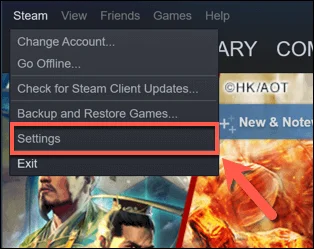
- Trong hơi nước Cài đặt menu, chọn Giao diện trong menu bên trái. Từ đó, bỏ chọn Chạy Steam khi máy tính của tôi khởi động đặt hộp kiểm, sau đó chọn đồng ý để tiết kiệm.
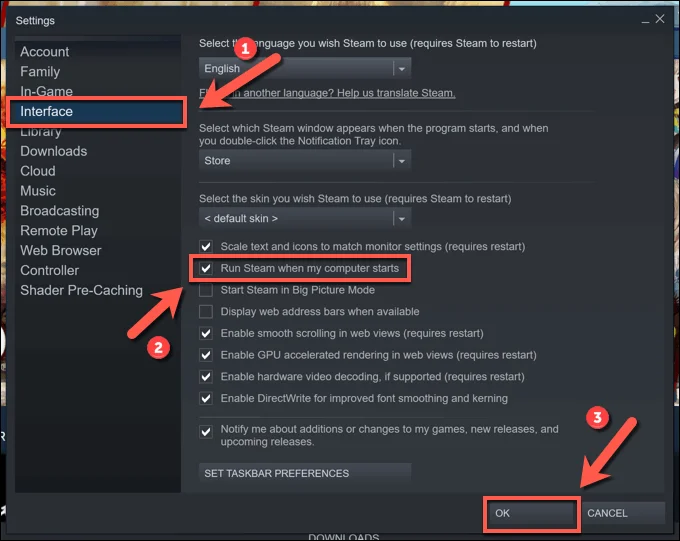
Ví dụ: khi bạn đã tắt cài đặt này, ứng dụng khách Steam của bạn sẽ chỉ mở khi bạn tự khởi chạy nó để chơi trò chơi. Tuy nhiên, cập nhật hoặc cài đặt lại ứng dụng khách có thể khiến các cài đặt này bị đặt lại, dẫn đến việc Steam khởi động lại khi PC hoặc Mac của bạn khởi động.
Nếu điều đó xảy ra, bạn sẽ cần lặp lại các bước trên để ngăn chặn hoặc làm theo các bước tiếp theo bên dưới để đảm bảo rằng Steam không thể tự động mở, ngay cả khi cài đặt được bật trong ứng dụng khách Steam để làm như vậy.
Ngừng mở Steam khi khởi động bằng Trình quản lý tác vụ trên Windows
Các bước trên sẽ giúp hầu hết người dùng ngăn Steam tự động mở khi khởi động. Tuy nhiên, một phương pháp thay thế là tắt Steam khởi động trong ứng dụng Task Manager nếu bạn đang chạy Steam trên Windows.
Ví dụ: nếu cài đặt Steam của bạn được đặt lại khi ứng dụng được cập nhật hoặc cài đặt lại, thì việc tắt ứng dụng khách trong Trình quản lý tác vụ sẽ đảm bảo rằng nó không tự động mở khi PC của bạn khởi động lại.
- Để mở Trình quản lý Tác vụ, hãy nhấp chuột phải vào biểu tượng menu Bắt đầu hoặc thanh tác vụ và chọn Quản lý công việc Lựa chọn.
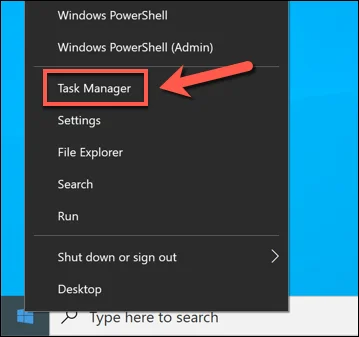
- bên trong Quản lý công việc cửa sổ, chọn Khởi động chuyển hướng. Định vị hơi nước trong danh sách, bấm chuột phải vào mục nhập, sau đó chọn Vô hiệu hóa. Điều này sẽ ngăn Steam khởi chạy, ghi đè bất kỳ cài đặt nào trong chính ứng dụng khách Steam.
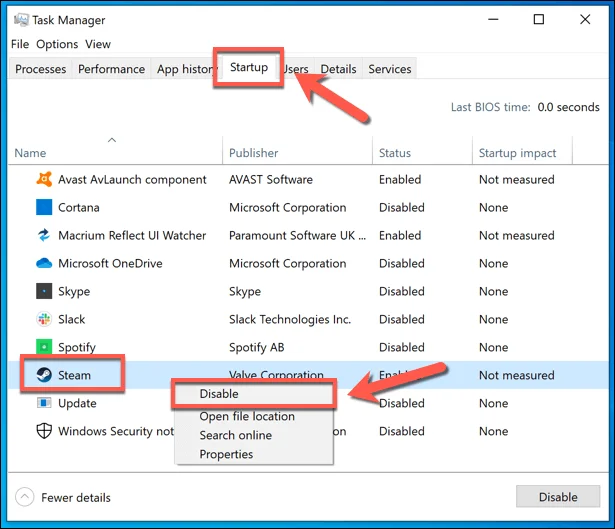
Tắt dịch vụ Steam trên Windows 10
Mặc dù các bước trên sẽ ngăn Steam tự động mở khi bạn khởi động PC chạy Windows, nhưng bạn có thể đảm bảo rằng Steam không chạy bằng cách tắt một số dịch vụ Steam nhất định. Đặc biệt, cần có dịch vụ Steam Client Bootstrapper (còn được gọi là Steam Client Service) để tính năng này hoạt động.
Bằng cách tắt dịch vụ này, bạn có thể ngăn Steam mở khi khởi động PC. Điều này có thể ghi đè các cài đặt liên quan khác, bao gồm cả cài đặt khởi động được trình bày ở trên.
Tuy nhiên, việc tắt dịch vụ này có thể gây ra các vấn đề Steam khác về lâu dài. Nếu Steam không mở hoặc không cập nhật đúng cách sau khi tắt dịch vụ Steam, bạn có thể cần phải lặp lại các bước khôi phục và kích hoạt lại nó để giải quyết mọi vấn đề.
- Để thực hiện việc này, hãy nhấp chuột phải vào menu Bắt đầu hoặc thanh tác vụ và chọn Quản lý công việc.
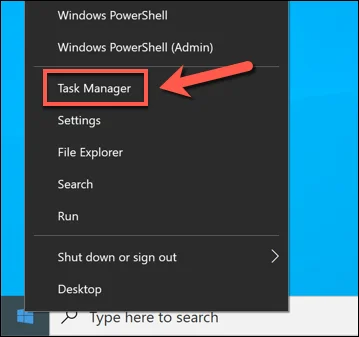
- Trong cái mới Quản lý công việc cửa sổ, chọn Dịch vụ chuyển hướng. Tìm kiếm trong danh sách để tìm Steam Client Bootstrapper hoặc là Dịch vụ khách hàng Steam mục nhập. Bấm chuột phải vào mục nhập (hoặc các mục nhập), sau đó chọn Dịch vụ mở.
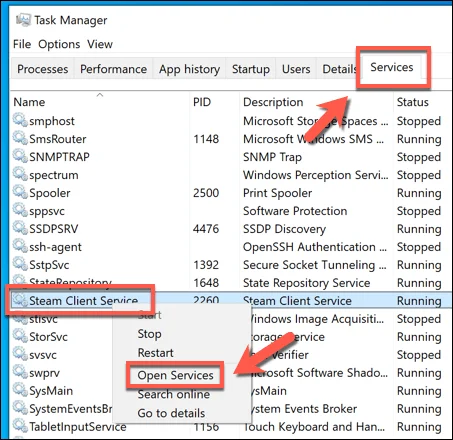
- Dịch vụ bạn đã chọn sẽ hiển thị trong Dịch vụ window — nếu không, hãy tìm kiếm trong danh sách các dịch vụ để tìm nó. Khi bạn đã định vị được dịch vụ Steam, hãy nhấp chuột phải vào mục nhập và chọn Tính chất.
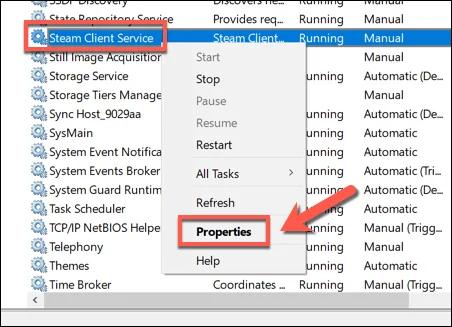
- bên trong Tính chất cửa sổ, chọn Tàn tật từ Loại khởi động trình đơn thả xuống. Như chúng tôi đã đề cập, điều này có thể gây ra một số khó khăn khi tự động cập nhật Steam, vì vậy nếu bạn gặp sự cố, bạn có thể cần khôi phục dịch vụ này sau. Nếu dịch vụ hiện đang chạy, hãy chọn Dừng lại để dừng nó, sau đó chọn đồng ý để lưu sự lựa chọn của bạn.
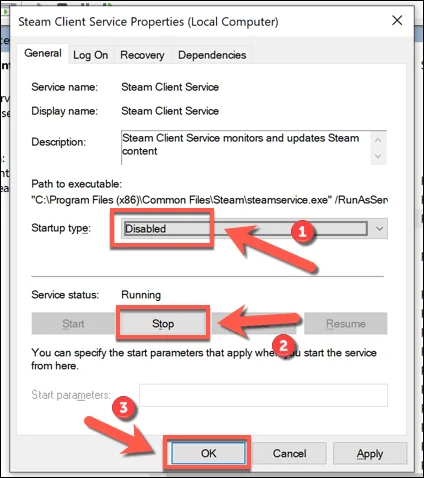
Ngăn Steam mở khi khởi động bằng System Preferences trên Mac
Nếu bạn muốn đảm bảo rằng Steam không thể tự động mở trên máy Mac của mình, bạn có thể tắt nó trong ứng dụng System Preferences. Thao tác này sẽ ghi đè trực tiếp bất kỳ cài đặt nào bạn đã bật trong ứng dụng khách Steam, ngăn Steam khởi chạy khi máy Mac của bạn khởi động.
- Để làm điều này, hãy chọn Logo của Apple > Tùy chọn hệ thống trên thanh menu.
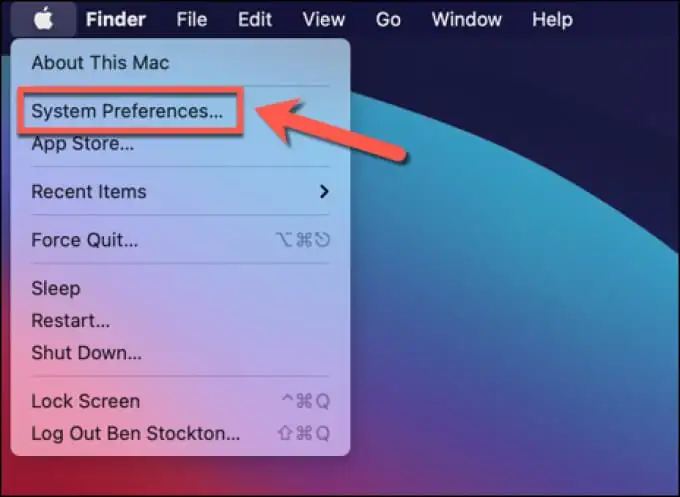
- bên trong Tùy chọn hệ thống cửa sổ, chọn Người dùng và Nhóm.
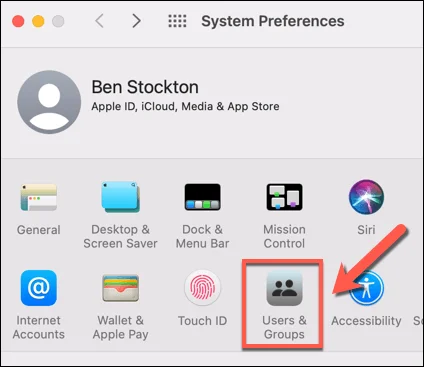
- Chọn biểu tượng khóa ở cuối cửa sổ để mở khóa menu, sau đó xác thực bằng mật khẩu hoặc thông tin đăng nhập Touch ID của bạn.
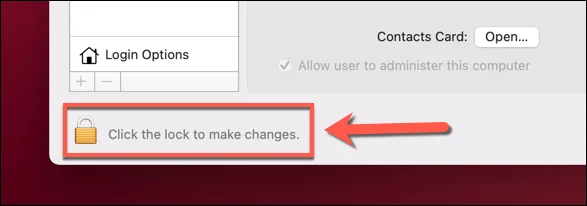
- Khi Tùy chọn Hệ thống được mở khóa, hãy chọn Các mục đăng nhập chuyển hướng. Nếu Steam được đặt tự động mở khi máy Mac của bạn khởi động, nó sẽ được liệt kê ở đây. Để ngăn điều này xảy ra lần nữa, hãy chọn hơi nước trong danh sách, sau đó chọn biểu tượng dấu trừ ở dưới cùng.
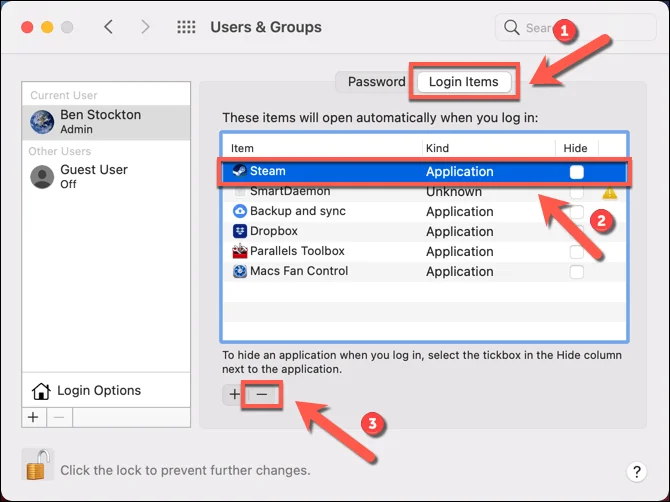
Thưởng thức trò chơi trên Steam
Nếu bạn đang tìm cách ngăn Steam mở khi khởi động, các bước trên sẽ bao gồm tất cả các tùy chọn của bạn. Sau khi Steam mở cửa theo điều kiện của bạn, bạn có thể chơi game trên nền tảng này, nhưng đừng quên tăng tốc tải xuống Steam nếu mọi thứ có vẻ hơi chậm khi bắt đầu.
Tuy nhiên, nếu bạn gặp sự cố với Steam, bạn có thể cần phải chạy Steam với tư cách quản trị viên trên Windows để cấp cho nó các quyền cần thiết để truy cập vào các tệp của bạn. Bạn cũng có thể nghĩ đến việc chơi các trò chơi Steam trên Android hoặc các thiết bị khác bằng tính năng Steam Link để bỏ lại bàn làm việc và chơi các trò chơi PC từ xa.